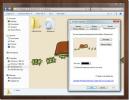Kako popraviti opciju Run Anyway na SmartScreenu u sustavu Windows 10
Kad pokrenete aplikaciju koju Windows 10 ne prepozna, čak i ako je potpisao programer, SmartScreen ga blokira. SmartScreen, točnije Windows Defender blokira te aplikacije kako bi vas sačuvao. Naravno, dobiva se mnoštvo lažnih pozitivnih rezultata i često se aplikacije u koje vjeruju korisnici na kraju postave označene antivirusom. Kad SmartScreen blokira aplikaciju, i dalje je možete zaobići klikom na opciju "Run anyway", ali ako ne postoji opcija Run Anyway za klik, bez nje možda nećete moći puno učiniti.
Možeš popis dopuštenih aplikacija ili datoteke na SmartScreenu ali ako to ne uspije i potrebna vam je opcija "Run Anyway" da biste se prikazali na blok poruci, postoji prilično jednostavan način da se ona prikaže.
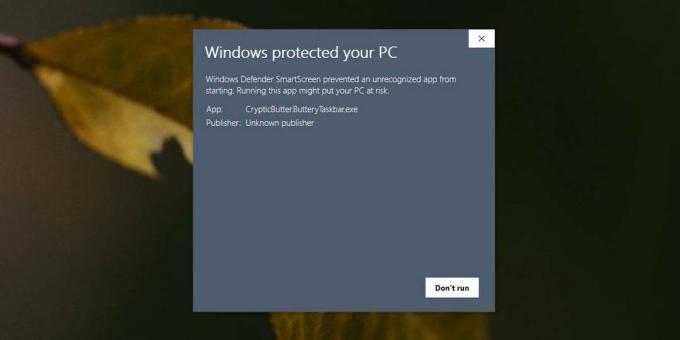
Opcija Bez pokretanja svejedno na SmartScreenu
Opcije koje vam nudi SmartScreen ovise o vašim postavkama Windows Defender-a. Ako ne vidite opciju Run Anyway, postavili ste Windows Defender da bude posebno budan do te mjere da vam ne dozvoljava da sami prosuđujete kada je aplikacija blokirana.
Da biste riješili problem, otvorite Windows Defender i idite na App & Browser Control. U odjeljku "Provjera aplikacija i datoteka" odaberite opciju "Upozori" umjesto opcije "Blokiraj".

Kad se sljedeći put susrećete sa SmartScreenom, kliknite opciju Vidi više. To će otkriti gumb Pokreni svejedno na koji možete kliknuti da biste pokrenuli predmetnu aplikaciju.

Ako želite zadržati Windows Defender na njegovim najstrožim postavkama, ali i dalje trebate pokrenuti aplikaciju koja ga je blokirala, možete dodati bijelu listu na aplikaciju ili datoteku. Postoji i mogućnost vraćanja postavki programa Windows Defender u blokiranje aplikacija nakon što pokrenete aplikaciju koju trebate.
Windows Defender i dalje može blokirati pokretanje aplikacije ako smatra da je to zlonamjerno. Neke aplikacije, iako su sigurne, mogu biti blokirane zbog onoga što čine i nijedna korisnička dozvola neće dopustiti pokretanje aplikacije. Ako ste posve sigurni da je aplikacija sigurna, možete onemogućiti Windows Defender i pokrenite / instalirajte aplikaciju. Obavezno ga omogućite nakon što završite. Windows Defender je namijenjen zaštiti vas i ne bi ga trebalo ostavljati onemogućenim.
Ako koristite antivirus koji nije Windows Defender, SmartScreen uopće nećete vidjeti. Ako su aplikacije blokirane u vašem sustavu, morat ćete prilagoditi postavke ovisno o antivirusnoj aplikaciji koju koristite. Provjerite ima li mogućnost bijele liste ili možete li privremeno onemogućiti pokretanje pouzdane aplikacije.
traži
Najnoviji Postovi
Promijenite pozadinu mape sustava Windows 7 putem Svojstva preglednika
Zaboravite sve izmjene pozadine mape za Windows Explorer. AveFolder...
Gest 3.0 može kontrolirati Photoshop i preglednike pomoću pokreta mišem
Ranije ove godine pokrenuli smo aplikaciju za pokretanje miša za Wi...
Pratite radno vrijeme provedeno na svakoj aktivnoj aplikaciji s besplatnim praćenjem vremena
Slobodno praćenje vremena je prijenosni program koji prati vrijeme ...